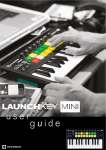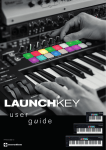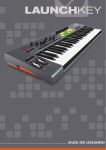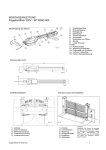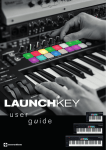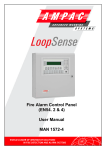Download Bedienungsanleitung_Launchkey Mini
Transcript
Deutsch Novation A division of Focusrite Audio Engineering Ltd. Windsor House, Turnpike Road, Cressex Business Park, High Wycombe, Bucks, HP12 3FX. Großbritannien Tel: +44 1494 462246 Fax: +44 1494 459920 E-Mail: [email protected] Web: http://www.novationmusic.com Warenzeichen Novation ist ein eingetragenes Warenzeichen der Focusrite Audio Engineering Ltd. Alle weiteren in diesem Handbuch genannten Marken-, Produkt- und Firmennamen sowie weitere registrierte Namen oder Warenzeichen sind Eigentum der jeweiligen Inhaber. Haftungsausschluss Novation hat höchstmögliche Sorgfalt darauf verwendet, alle in diesem Handbuch enthaltenen Informationen so korrekt und vollständig wie möglich wiederzugeben. Novation übernimmt keinerlei Haftung oder Verantwortung für Verluste oder Schäden, die dem Eigentümer des Geräts, Dritten oder an anderen Geräten durch die Informationen in diesem Handbuch oder das darin beschriebene Gerät entstehen. Die in diesem Dokument enthaltenen Informationen können jederzeit und ohne vorherige Ankündigung geändert werden. Enthaltene technische Daten und Abbildungen können abweichen. 2 Deutsch WICHTIGE SICHERHEITSHINWEISE 1. Lesen Sie diese Anleitung. 2. Bewahren Sie diese Anleitung auf. 3. Beachten Sie alle Warnungen. 4. Befolgen Sie alle Anweisungen. 5. Betreiben Sie dieses Gerät nicht in unmittelbarer Nähe von Wasser. 6. Verwenden Sie zum Reinigen des Geräts ausschließlich ein trockenes Tuch. 7.Stellen Sie das Gerät nicht in der Nähe von Wärmequellen wie Heizlüftern, Wärmespeichern, Öfen oder anderen Wärme produzierenden Geräten (inklusive Verstärkern) auf. 8.Treten Sie nicht auf das Netzkabel, knicken Sie es nicht und behandeln Sie Stecker und Buchsen besonders vorsichtig. 9. Verwenden Sie ausschließlich vom Hersteller empfohlene Erweiterungen/Zubehörteile. 10. Verwenden Sie nur Rollwagen, Ständer, Stative, Montageklammern oder Tische, die den Anforderungen des Herstellers entsprechen oder die zum Lieferumfang des Geräts gehören. Seien Sie beim Transport auf Rollwagen vorsichtig, um Verletzungen durch verrutschende oder fallende Gegenstände zu vermeiden. 11. Ziehen Sie den Netzstecker des Geräts bei Gewitter oder wenn Sie das Gerät längere Zeit nicht verwenden. 12. Lassen Sie alle Wartungsarbeiten von qualifiziertem Fachpersonal ausführen. Der ServiceFall tritt ein, wenn z. B. Netzkabel oder -stecker beschädigt sind, wenn Flüssigkeit oder Fremdkörper in das Gehäuse gelangt sind, das Gerät Regen oder Feuchtigkeit ausgesetzt war, das Gerät nicht ordnungsgemäß funktioniert, fallen gelassen oder anderweitig beschädigt wurde. 13. Stellen Sie keine offenen Flammen wie z. B. brennende Kerzen auf das Gerät. WARNUNG: Dieses Gerät darf ausschließlich an USB-Buchsen vom Typ 1.1 oder 2.0 angeschlossen werden. ACHTUNG: ZUM SCHUTZ VOR EINEM STROMSCHLAG ÖFFNEN SIE NIEMALS DAS GEHÄUSE (ODER DIE RÜCKSEITE). ES BEFINDEN SICH KEINE VOM ANWENDER TAUSCHBAREN BAUTEILE IM GERÄT.LASSEN SIE ALLE WARTUNGSARBEITEN VON QUALIFIZIERTEM FACHPERSONAL AUSFÜHREN. Das Blitzsymbol innerhalb eines gleichseitigen Dreiecks soll den Anwender auf nicht isolierte Leitungen und Kontakte im Geräteinneren hinweisen, an denen hohe Spannungen anliegen, die im Fall einer Berührung zu lebensgefährlichen Stromschlägen führen können. Das Ausrufezeichen innerhalb eines gleichseitigen Dreiecks soll den Anwender auf wichtige Bedien- sowie Service-Hinweise in den zugehörigen Handbüchern aufmerksam machen. WARNUNG: UM BRÄNDE ODER STROMSCHLÄGE ZU VERMEIDEN, SETZEN SIE DAS GERÄT NIEMALS REGEN ODER FEUCHTIGKEIT AUS. 3 Deutsch UMWELTERKLÄRUNG Konformitätserklärung: Informationen zur Einhaltung der Richtlinien Produkt: Novation Launchkey Mini Keyboard Verantwortlich: American Music and Sound Adresse: 4325 Executive Drive Suite 300 Southaven MS 38672, USA Telefon: +001 800-431-2609 Dieses Gerät entspricht den Anforderungen in Abschnitt 15 der FCC. Für den Betrieb müssen zwei Forderungen erfüllt sein: (1) Das Gerät darf keine störenden Interferenzen verursachen, und (2) das Gerät muss alle externen Interferenzen akzeptieren, auch wenn diese eine unerwünschte Beeinflussung des Betriebs verursachen. Für Anwender in den USA An den Anwender: 1. Nehmen Sie keine Modifikationen an dem Gerät vor! Wenn es den Anweisungen des Handbuchs entsprechend installiert und benutzt wird, entspricht dieses Gerät den FCCRichtlinien. Änderungen, die ohne ausdrückliche Erlaubnis von Focusrite vorgenommen werden, können die Genehmigung der FCC zum Betrieb dieses Geräts aufheben. 2. W ichtig: Dieses Produkt erfüllt die FCC-Richtlinien, wenn hochwertige geschirmte Leitungen zum Anschluss an andere Geräte verwendet werden. Bei Nichtverwendung von geschirmten Kabeln oder Missachtung der Installationshinweise in diesem Handbuch können magnetische Einstreuungen bei Geräten wie Radios und Fernsehern auftreten und die Genehmigung der FCC zum Betrieb dieses Geräts in den USA aufheben. 3. A nmerkung: Dieses Gerät wurde getestet und entspricht den Grenzwerten digitaler Geräte der Klasse B gemäß Abschnitt 15 der FCC-Bestimmungen. Diese Grenzwerte bieten einen ausreichenden Schutz gegen Interferenzen bei Installationen im häuslichen Bereich. Dieses Gerät erzeugt und nutzt hochfrequente Energie und kann sie ausstrahlen. Wenn es nicht nach den Anweisungen des Herstellers aufgestellt und betrieben wird, können Störungen im Radio-/Fernsehempfang auftreten. In einzelnen Fällen können auch bei korrekter Installation Einstreuungen auftreten. Wenn dieses Gerät Störungen des Funk- oder Fernsehempfangs verursachen sollte, was durch Ein- und Ausschalten des Geräts überprüft werden kann, empfiehlt sich die Behebung der Störung durch eine oder mehrere der folgenden Maßnahmen: • Richten Sie die Empfangsantenne neu aus oder stellen Sie diese anders auf. • Erhöhen Sie den Abstand zwischen dem Gerät und dem Empfänger. • Schließen Sie das Gerät an einen anderen Stromkreis an, mit dem der Empfänger nicht verbunden ist. • Wenden Sie sich bei Problemen an Ihren Händler oder an einen erfahrenen Radio-/ Fernsehtechniker. 4 Deutsch Für Anwender in Kanada: An den Anwender: Dieses Digitalgerät der Klasse B entspricht der ICES-003 für Kanada. Cet appareil numérique de la classe B est conforme à la norme NMB-003 du Canada. Hinweis zur RoHS-Konformität Focusrite Audio Engineering Limited arbeitet, wo anwendbar, gemäß den in der EURichtlinie 2002/95/EC festgelegten Bestimmungen zur Beschränkung der Verwendung gefährlicher Stoffe (RoHS) sowie den entsprechenden Abschnitten der Gesetzgebung Kaliforniens, namentlich den Abschnitten 25214.10, 25214.10.2 sowie 58012 des Health and Safety Code und Abschnitt 42475.2 des Public Resources Code. ACHTUNG: Der ordnungsgemäße Betrieb dieses Produkts kann durch starke elektrostatische Ladungen (ESD) beeinträchtigt werden. In diesem Fall setzen Sie das Gerät einfach zurück, indem Sie das USB-Kabel abziehen und dann wieder anschließen. Das Gerät sollte dann wieder ordnungsgemäß funktionieren. COPYRIGHT UND RECHTLICHE HINWEISE Novation, Launchkey Mini und InControl sind eingetragene Warenzeichen von Focusrite Audio Engineering Limited. 2013 © Focusrite Audio Engineering Limited. Alle Rechte vorbehalten. 5 Deutsch INHALT WICHTIGE SICHERHEITSHINWEISE . . . . . . . . . . . . . . . . . . . . . . . . . . . . . . . . . . . . . . . . . . 3 UMWELTERKLÄRUNG . . . . . . . . . . . . . . . . . . . . . . . . . . . . . . . . . . . . . . . . . . . . . . . . . . . . . . 4 Für Anwender in den USA . . . . . . . . . . . . . . . . . . . . . . . . . . . . . . . . . . . . . . . . . . . . . . . . . 4 Für Anwender in Kanada: . . . . . . . . . . . . . . . . . . . . . . . . . . . . . . . . . . . . . . . . . . . . . . . . . . 5 COPYRIGHT UND RECHTLICHE HINWEISE . . . . . . . . . . . . . . . . . . . . . . . . . . . . . . . . . . . . 5 EINLEITUNG . . . . . . . . . . . . . . . . . . . . . . . . . . . . . . . . . . . . . . . . . . . . . . . . . . . . . . . . . . . . . . 7 Hauptmerkmale . . . . . . . . . . . . . . . . . . . . . . . . . . . . . . . . . . . . . . . . . . . . . . . . . . . . . . . . . 7 Über dieses Handbuch . . . . . . . . . . . . . . . . . . . . . . . . . . . . . . . . . . . . . . . . . . . . . . . . . . . . 7 Registrieren Ihres Launchkey Mini . . . . . . . . . . . . . . . . . . . . . . . . . . . . . . . . . . . . . . . . . . . 9 Spannungsversorgung . . . . . . . . . . . . . . . . . . . . . . . . . . . . . . . . . . . . . . . . . . . . . . . . . . . . 9 Geräteübersicht . . . . . . . . . . . . . . . . . . . . . . . . . . . . . . . . . . . . . . . . . . . . . . . . . . . . . . . . 10 Bedienelemente und Anschlüsse . . . . . . . . . . . . . . . . . . . . . . . . . . . . . . . . . . . . . . . 10 LAUNCHKEY MINI ANSCHLUSSBEISPIELE . . . . . . . . . . . . . . . . . . . . . . . . . . . . . . . . . . . . Anschluss an einen Computer . . . . . . . . . . . . . . . . . . . . . . . . . . . . . . . . . . . . . . . . . . . . . InControl-Modus . . . . . . . . . . . . . . . . . . . . . . . . . . . . . . . . . . . . . . . . . . . . . . . . . . . . Basic-Mapping-Modus . . . . . . . . . . . . . . . . . . . . . . . . . . . . . . . . . . . . . . . . . . . . . . . Anschluss an ein iPad . . . . . . . . . . . . . . . . . . . . . . . . . . . . . . . . . . . . . . . . . . . . . . . . . . . 12 12 12 12 13 LAUNCHKEY MINI KENNENLERNEN . . . . . . . . . . . . . . . . . . . . . . . . . . . . . . . . . . . . . . . . . MIDI-Kanal . . . . . . . . . . . . . . . . . . . . . . . . . . . . . . . . . . . . . . . . . . . . . . . . . . . . . . . . . . . . Octave +/- . . . . . . . . . . . . . . . . . . . . . . . . . . . . . . . . . . . . . . . . . . . . . . . . . . . . . . . . . . . . . Drehregler . . . . . . . . . . . . . . . . . . . . . . . . . . . . . . . . . . . . . . . . . . . . . . . . . . . . . . . . . . . . Launch Pads . . . . . . . . . . . . . . . . . . . . . . . . . . . . . . . . . . . . . . . . . . . . . . . . . . . . . . . . . . Runde Tasten . . . . . . . . . . . . . . . . . . . . . . . . . . . . . . . . . . . . . . . . . . . . . . . . . . . . . . . . . . Track I / H . . . . . . . . . . . . . . . . . . . . . . . . . . . . . . . . . . . . . . . . . . . . . . . . . . . . . . . . . . . . . Die Tasten K und J . . . . . . . . . . . . . . . . . . . . . . . . . . . . . . . . . . . . . . . . . . . . . . . . . . . . . Betrieb von Launchkey Mini mit InControl . . . . . . . . . . . . . . . . . . . . . . . . . . . . . . . . . . . . 14 14 14 15 15 15 15 15 16 Anleitung für das iPad . . . . . . . . . . . . . . . . . . . . . . . . . . . . . . . . . . . . . . . . . . . . . . . . 17 Betrieb von Launchkey Mini mit der Launchkey App für das iPad . . . . . . . . . . . . . . . . . . 17 Betrieb von Launchkey Mini mit der Launchpad App für das iPad . . . . . . . . . . . . . . . . . . 18 Gleichzeitiger Betrieb von Launchkey Mini mit den Apps Launchkey und Launchpad für das iPad . . . . . . . . . . . . . . . . . . . . . . . . . . . . . . . . . . . . . . . . . . . . . . . . . . . . . . . . . . . . . . . . . 18 Technische Informationen . . . . . . . . . . . . . . . . . . . . . . . . . . . . . . . . . . . . . . . . . . . . 19 Behebung häufiger Fehler . . . . . . . . . . . . . . . . . . . . . . . . . . . . . . . . . . . . . . . . . . . . . . . . 19 6 Deutsch EINLEITUNG Danke, dass Sie sich für das Novation Launchkey Mini MIDI-Controller-Keyboard entschieden haben. Neben dem eigentlichen Keyboard bietet Launchkey Mini eine Vielzahl von Bedienelementen, die dem Musiker von heute helfen, großartige Musik zu produzieren – ob im Studio, auf der Bühne oder unterwegs. Über das Keyboard können Sie neben Ihrer vorhandenen DAW (Digital Audio Workstation)-Software auch die beiliegenden Plug-Ins V-Station und Bass Station sowie die iPad Apps Launchkey (Synthesizer) und Launchpad (Loop-Triggering) steuern. Diese einzigartige Kombination aus Soft- und Hardware ermöglicht die direkte Echtzeitbearbeitung von Synth-Parametern, Loops und Audioeffekten. Dieses Handbuch soll Sie mit Launchkey Mini bekannt machen und die vielen Möglichkeiten erklären, wie Sie Launchkey Mini für Aufnahmen mit Ihrer Musik-Software einsetzen können. Mit dem Novation InControl-Modus bietet Launchkey Mini einfache und vielseitige Steuerungsoptionen für all Ihre Musikprogramme. Launchkey Mini lässt sich in zwei Betriebsmodi nutzen: • • InControl – In dieser Betriebsart sind die Tasten sowie die Drehregler von Launchkey Mini grundlegenden DAW-Parametern wie Kanalpegel und Panning zugewiesen. Basic Mapping – In dieser Betriebsart ist Launchkey Mini als normaler MIDI-Controller konfiguriert, d. h. alle Drehregler, Pads und Tasten geben spezifische MIDI-CC (Continuous Controller)- bzw. MIDI-Noten-Befehle aus. Weitere Informationen, aktuelle Problemlösungen sowie ein Kontaktformular für unser Technisches Support Team finden Sie in der Novation-Answerbase unter: www.novationmusic. com/answerbase Hauptmerkmale • • • • • • • • 25 Mini-Synthesizer-Tasten 8 Endlosregler 16 Launch Pads mit mehrfarbiger Hintergrundbeleuchtung 2 runde Multifunktionstasten mit mehrfarbiger Beleuchtung Octave-Tasten Track-Auswahltasten zum Umschalten von DAW-Tracks Integrierter InControl-Modus zur direkten Steuerung von DAW-Funktionen Extrem einfache Installation – „class compliant“, kein Treiber notwendig Über dieses Handbuch Wir haben versucht, ein Handbuch zu schreiben, das für Einsteiger in die computergestützte Musikbearbeitung wie für erfahrene Anwender gleichermaßen nützlich ist. Das bedeutet, dass erfahrene Anwender manche Abschnitte überspringen werden, während relativ unerfahrene Benutzer andere Teile erst lesen werden, wenn sie sich die Grundlagen erarbeitet haben. In jedem Fall sind ein paar Vorbemerkungen angebracht, bevor Sie weiterlesen. Wir haben ein paar grafische Elemente verwendet, die es dem Leser hoffentlich einfacher machen, schnell die gewünschten Informationen zu finden: 7 Deutsch Abkürzungen, Konventionen Wenn es im Text um Bedienelemente auf der Bedienoberfläche oder um rückseitige Anschlüsse geht, wird mit Ziffern wie z. B. [6] auf die Abbildung verwiesen (siehe Seite 10). FETT gedruckte Begriffe beziehen sich auf physikalische Elemente wie Regler auf der Bedienoberfläche und rückseitige Anschlüsse sowie auf Software-Schaltflächen. Bildschirmtexte sind in der Schriftart Courier fett gedruckt. Tipps Wie der Name schon sagt: Hier geben wir Ratschläge zum jeweiligen Thema, die es Ihnen leichter machen sollen, Launchkey Mini nach Ihren Vorstellungen einzurichten. Sie müssen sich nicht daran halten, aber in den meisten Fällen machen Ihnen die Tipps das Leben leichter. Lieferumfang Launchkey Mini wurde im Werk sorgfältig verpackt, um einen sicheren Transport zu gewährleisten. Wenn Sie Hinweise auf einen Transportschaden feststellen, bewahren Sie das gesamte Verpackungsmaterial auf und benachrichtigen Sie sofort Ihren Händler. Bewahren Sie das Verpackungsmaterial auch für den Fall auf, dass Sie das Gerät einmal verschicken müssen. Bitte prüfen Sie anhand der folgenden Liste, ob die Verpackung alle Teile enthält. Sollten Teile fehlen oder beschädigt sein, setzen Sie sich mit Ihrem Novation-Händler bzw. -Vertrieb in Verbindung. • • • • • Launchkey Mini MIDI-Controller-Keyboard Kurzanleitung Sicherheitshinweise USB-Kabel Typ A auf Typ B (1 m) Produkt-/Software-Registrierungskarte, die zum Download folgender Software berechtigt: • Ausführliche Bedienungsanleitung • DAW-Installationsanleitung • Launchkey Software Installationspaket • Novation V-Station Synthesizer-Plug-In • Novation Bass Station Plug-In • Loopmaster-Samples • Novation Launchkey und Launchpad für iPad 8 Deutsch Registrieren Ihres Launchkey Mini Es ist wichtig, dass Sie Ihren Launchkey Mini mit der beiliegenden Produkt-/SoftwareRegistrierungskarte registrieren. Erstens bestätigen Sie damit Ihren Garantieanspruch und zweitens können Sie dann die für Launchkey-Mini-Besitzer vorbehaltene Software herunterladen. Erst nachdem Sie die Garantie-Registrierung durchgeführt haben, können Sie die auf der Download-Karte vermerkten Codes in die entsprechenden Formulare auf unserer Webseite eintragen und die Software herunterladen. Download your software Can’t get started? There is no software CD included with your product. Download the latest drivers and software by registering your product at www.novationmusic.com/register If you have any trouble with this product do not go back to the place of purchase. Contact our support team on: 1 Go to www.novationmusic .com/register 2 Follow instructions 3 Download software & drivers US: 1-855-24-FOCUS (1-855-243-6287) Support available Monday - Friday 8am – 6pm (PST) UK & +44 1494 462246 International: Support available Monday - Friday 9:30am – 6pm (GMT/BST) Online: www.novationmusic.com/support PLACE SERIAL NUMBER STICKER HERE PLACE PRODUCT BUNDLE CODE HERE FA0754-01 Spannungsversorgung Launchkey Mini wird normalerweise über ein Standard-USB-Kabel mit Strom versorgt, das Sie am rückseitigen USB-Anschluss und Ihrem Computer bzw. iPad anschließen. Die benötigte Gleichspannung wird dabei über den USB-Anschluss geliefert. Wir empfehlen, Launchkey Mini immer direkt an einem Computer-USB-Port anzuschließen und nicht über einen USB-Hub. Ein paar Worte zu Laptops: Wenn Sie Launchkey Mini über einen Computer mit Strom versorgen, denken Sie daran, dass ein USB-Anschluss laut Spezifikation eine Spannung von 5 V bei 0,5 A liefern sollte. Allerdings wird dieser Wert bei manchen Computern – insbesondere bei Laptops – oft nicht erreicht. In diesem Fall kann es zu Fehlfunktionen kommen. Wenn Sie Launchkey Mini am USB-Anschluss eines Laptops betreiben, ist es ratsam, den Laptop nicht über den Akku, sondern am Netzadapter zu betreiben. 9 Deutsch Geräteübersicht Bedienelemente und Anschlüsse 5 7 2 8 9 10 6 1 3 4 Die Bedienelemente von Launchkey Mini sind bestimmten Funktionen fest zugewiesen. Dadurch ist Launchkey Mini besonders einfach zu konfigurieren und zu benutzen. 1 Keyboard – Synthesizer-Klaviatur mit 25 Mini-Tasten 2 8 x Drehregler zur Steuerung von DAW/MIDI-Funktionen 3 6 x anschlagsdynamische Launch Pads. Über diese Pads können Sie in Ihrer Musik1 Software Sounds (z. B. Drums) triggern und in manchen DAWs sowie den Novation iPad Apps bestimmte Funktionen auslösen. 4 2 x runde Tasten. Diese Tasten lassen sich in den Apps bzw. in Ihrer DAW frei zuweisen. 5 InControl-Taste: Über diese Taste schalten Sie die Drehregler und Launch Pads zwischen den Betriebsmodi InControl und Basic Mapping um. Außerdem können Sie darüber den MIDI-Kanal des Launchkey Mini bearbeiten. Siehe Seite 14. 6 ctave + / – Über diese Tasten können Sie die Klaviatur in Oktavschritten nach oben und O unten transponieren. Drücken Sie beide Tasten gleichzeitig, um die Oktav-Verschiebung aufzuheben. 7 rack I / H Mit diesen Tasten blättern Sie zwischen den einzelnen Tracks Ihrer DAW. Wenn T Sie ein iPad angeschlossen haben, können Sie über diese Tasten die Novation iPad Apps aufrufen (I für die Launchkey App, H für die Launchpad App). 8 K und J - Mit diesen Tasten schalten Sie in der Novation Launchpad App zwischen den Pad-Reihen um. Sie dienen außerdem zur Steuerung verchiedener Funktionen Ihrer DAW. 10 Deutsch 9 USB Buchse –Typ Micro-B, kompatibel mit USB 1.1, 2.0 und 3.0. Schließen Sie Launchkey Mini mit dem mitgelieferten USB-Kabel an einem USB-Anschluss Ihres Computers bzw. an Ihr iPad an. 10 Kensington Kabelschloss – Hier können Sie Ihren Launchkey Mini an einem geeigneten Gegenstand festschließen. Unter der Adresse http://www.kensington.com/kensington/us/ us/s/1704/kensington-security-slot.aspx finden Sie weitere Informationen zur Benutzung. 11 Deutsch LAUNCHKEY MINI ANSCHLUSSBEISPIELE Bei der Entwicklung des Launchkey Mini wurde Wert darauf gelegt, dass er sich automatisch für die Benutzung mit Ihrer Musiksoftware konfiguriert. Launchkey Mini kann gleichermaßen mit einem Computer/Laptop und einem iPad eingesetzt werden. Da sich die Funktionen und Einsatzmöglichkeiten je nach Plattform unterscheiden, werden sie in dieser Bedienungsanleitung in separaten Abschnitten behandelt. Anschluss an einen Computer Um den Launchkey Mini mit Ihrem Computer zu verbinden, schließen Sie das beiliegende USBKabel am rückseitigen USB-Port von Launchkey Mini und einem USB-Port Ihres Computers an. Stromversorgung Steuerdaten USB InControl-Modus InControl ist bereits im Launchkey Mini integriert, sodass Sie Launchkey Mini sofort mit den unterstützten DAWs verwenden können. Für Informationen zu den unterstützten DAWs lesen Sie die DAW-Installationsanleitung, die Sie von der Novation-Webseite herunterladen können. In der DAW-Installationsanleitung wird erklärt, wie Sie die verschiedenen Controller des Launchkey Mini den einzelnen DAW-Funktionen zuweisen können. Wenn Ihre bevorzugte DAW nicht in der Liste aufgeführt ist, können Sie Launchkey Mini dennoch zur Steuerung verwenden, müssen dazu allerdings in den Basic-Mapping-Modus wechseln (siehe unten). Basic-Mapping-Modus In diesem Modus lässt sich Launchkey Mini als Standard-MIDI-Controller mit einer Vielzahl von Musikprogrammen einsetzen. Neben den Note-On/Note-Off-Befehlen der Klaviatur werden für alle Bedienelemente (z. B. Drehregler und Tasten) eindeutige MIDI-Controller-Befehle ausgegeben, auf die Sie Ihre Software anpassen können. 12 Deutsch Anschluss an ein iPad Strom Kontrollinformation Apple iPad Camera Connection Kit USB Wenn Sie ein iPad oder iPad mini besitzen, können Sie die kostenlosen iPad Apps Novation Launchkey und Launchpad installieren und dann über den Launchkey Mini steuern.* Um Launchkey Mini an ein iPad/iPad Mini anzuschließen, benötigen Sie ein Apple iPad Camera Connection Kit (siehe Abbildung oben): 1. Schließen Sie das mitgelieferte USB-Kabel am USB-Port des Launchkey Mini an. 2. Schließen Sie das andere Ende des USB-Kabels am USB-Anschluss des Camera Connection Kits an. 3. Schließen Sie jetzt das Camera Connection Kit an das iPad an. ANMERKUNG: Das Apple iPad Camera Connection Kit ist NICHT im Lieferumfang enthalten und muss separat erworben werden. * je nach OS-Version 13 Deutsch LAUNCHKEY MINI KENNENLERNEN MIDI-Kanal MIDI-Daten können über einen von 16 Kanälen übertragen werden. Die Voreinstellung für den MIDI-Kanal ist 01. Für die Nutzung von Launchkey Mini mit den Apps Launchkey und Launchpad sowie den meisten DAWs muss der MIDI-Kanal in der Regel nicht umgestellt werden. Unter bestimmten Voraussetzungen, z. B. bei Verwendung mehrerer Apps, kann es notwendig sein, den voreingestellten MIDI-Kanal zu ändern. So ändern Sie den MIDI-Kanal: • rücken und halten Sie die Taste InControl [5]. Eines D der 16 Launchpads [3] leuchtet nun grün und zeigt damit den aktuellen MIDI-Kanal an. • ährend Sie die InControl-Taste gedrückt halten, W können Sie den gewünschten MIDI-Kanal über das Pad mit der entsprechenden Nummer einstellen. Zur Bestätigung des neuen MIDI-Kanals leuchtet dieses Pad nun grün. Nach dem Einschalten ist Launchkey Mini IMMER auf MIDI-Kanal 01 voreingestellt: Wenn Sie seit dem Ändern des MIDI-Kanals einen Neustart durchgeführt haben, müssen Sie den Kanal wieder neu einstellen. Im Basic-Mapping-Modus übertragen die Launch Pads immer auf MIDIKanal 10, dem in der General-MIDI-Spezifikation festgelegten Kanal für Percussion-Instrumente. Octave +/- Über die Tasten Octave + / Octave - [6] können Sie das Keyboard in Oktavschritten nach oben und unten transponieren. Das Keyboard lässt sich im Bereich zwischen -4 und +5 Oktaven transponieren. Wenn die Oktav-Verschiebung aktiv ist, leuchtet die entsprechende Taste Octave + oder Octave -. Je heller die Taste leuchtet, umso größer die Oktav-Verschiebung. (Es gibt allerdings nur drei Helligkeitsabstufungen.) Drücken Sie die beiden Tasten gleichzeitig, um die Oktav-Verschiebung aufzuheben. 14 Deutsch Drehregler Launchkey Mini bietet acht Drehregler [2], die sich wahlweise im InControl- oder im BasicMapping-Modus betreiben lassen. Im InControl-Modus werden sie in der Regel als Pegel- oder Pan-Regler für eine Gruppe von acht Kanälen im DAW-Mixer eingesetzt. Im Basic-MappingModus ist jeder Drehregler für die Ausgabe eines festgelegten MIDI-CC-Befehls konfiguriert. Launch Pads Launchkey Mini bieten eine Gruppe mit 16 anschlagsdynamischen Pads. Die Pads werden hauptsächlich zum Triggern von Percussion-Sounds verwendet. Dafür müssen die Pads im Basic-Mapping-Modus betrieben werden. Alle MIDI-Befehle der Pads werden dann über Kanal 10 ausgegeben. In diesem Modus leuchten die Pads beim Anschlagen rot auf. Im InControlModus können die Pads verwendet werden, um in ausgewählten Programmen (Ableton Live, FL Studio und Reason) Clips oder Loops zu triggern. In nicht-Clip-basierten Anwendungen wie Logic Pro oder Cubase haben sie dagegen keine Funktion (daher kann der InControl-Modus dort auch nicht aktiviert werden). Besonders gut lassen sich die Pads mit den iPad Apps Novation Launchkey und Launchpad nutzen (siehe Seite 17). Runde Tasten Im Basic-Mapping-Modus sind die zwei großen runden Tasten [4] den MIDI-CC-Befehlen 104 (obere Taste) und 105 (untere Taste) fest zugeordnet. Im InControl-Modus, oder wenn Launchkey Mini an ein iPad mit einer aktiven Novation App angeschlossen ist, sind die Tasten speziellen Software-Funktionen zugeordnet. Track I / H Die zwei Tasten Track I / H [7] sind nur im InControl-Modus aktiv. Über diese Tasten lässt sich die Zuordnung der Drehregler zu Tracks bzw. Instrumenten in der DAW „verschieben“. Bei manchen DAWs bewirkt ein Verschieben von z. B. Track 8 auf Track 9, dass die Drehregler automatisch der nächsten Gruppe von acht Tracks zugewiesen werden. Die Tasten K und J Sofern Ihre DAW dies unterstützt, wird bei Betätigung der Tasten K und J [8] die Zuordnung der Schieberegler immer um acht Tracks auf die jeweils nächste Gruppe von acht DAW-Tracks verschoben. Weitere Informationen zum Zuweisen von DAW-Funktionen finden Sie in der DAWInstallationsanleitung. 15 Deutsch Betrieb von Launchkey Mini mit InControl Sofern Sie mit einer der in der DAW-Installationsanleitung aufgeführten DAWs arbeiten, müssen Sie diese zunächst anhand der Anleitung für den Betrieb mit Launchkey Mini einrichten. Anschließend weist InControl automatisch jeder Schlüsselfunktion in der DAW ein passendes Hardware-Bedienelement zu. Sie werden auch durch reines Probieren sehr schnell herausfinden, welche DAW-Funktion welchem Bedienelement zugewiesen ist, allerdings finden Sie im DAW Setup Guide auch eine umfassende Liste mit allen Zuordnungen. Die Zuordnungen in InControl sind fest eingestellt und für Sie nicht sichtbar, sodass die Bedienung ebenso nahtlos wie transparent erfolgt. Der InControl-Modus für die Drehregler, Launch Pads und die runden Tasten wird über die InControl-Taste [5] aktiviert. Die InControl-Taste leuchtet, wenn der Modus aktiv ist. InControl-Taste Beachten Sie, dass die Launch Pads bei manchen DAWs keine InControl-Funktionalität bieten: Insbesondere sind das DAWs wie Logic Pro und Cubase, die nicht Clip-basiert arbeiten. In diesem Fall arbeiten die Pads weiterhin im Basic-Mapping-Modus. Ableton Live und FL Studio arbeiten dagegen Clip-basiert, daher können Sie in diesen DAWs Clips und Loops direkt über die Pads triggern. Wenn Sie mit Reason arbeiten, können Sie die Pads beispielsweise zur Auswahl und Editierung von Drum-Loops, zur Bearbeitung von Sequenzer-Schritten und für viele weitere Funktionen nutzen. 16 Deutsch Anleitung für das iPad Novation hat zwei spannende neue iPad-Apps zum Betrieb mit Ihrem Launchkey Mini entwickelt. Sie können diese Apps ganz normal aus dem Apple App Store herunterladen: Prüfen Sie aber bitte zuerst, ob Ihre iPad-Version kompatibel ist. Jede dieser Apps kann auch ohne Launchkey Mini auf Ihrem iPad betrieben werden: Die Apps sind weitgehend selbsterklärend, eine umfassende Beschreibung ihrer Funktionen ist daher nicht in diesem Handbuch enthalten. Der folgende Abschnitt der Bedienungsanleitung beschränkt sich auf die Beschreibung, wie Sie Launchkey Mini mit diesen Apps verwenden. ANMERKUNG: Es empfiehlt sich, Launchkey Mini zuerst mit Ihrem iPad zu verbinden, bevor Sie die Novation Launchkey bzw. Launchpad starten. Launchkey App Bei der Launchkey App handelt es sich um einen Software-Synthesizer. Er bietet 80 aufregende Synthesizer-Sounds, die Sie direkt in Ihren Produktionen und Darbietungen nutzen können. Die Manipulation der Synth-Sounds erfolgt über eine grafische Oberfläche, die einen schnellen und spielerischen Ansatz bietet, sich kreativ auszutoben. Durch Anschluss des iPads an Launchkey Mini wird eine erweiterte und genauere Steuerung möglich – und zudem können Sie die Sounds über eine echte Klaviatur spielen. Launchpad App Die Launchpad App ist eine Software-Version des erfolgreichen LAUNCHPAD-Musik-Controllers von Novation. Die App bietet eine 8 x 6 Matrix mit mehrfarbigen Pads, die Zugriff auf eine Bibliothek mit Loops und Samples zum Musikmachen und Remixen bietet. Dank der integrierten Time-Stretching-Funktion werden alle Loops und Samples synchronisiert und bleiben im Tempo. Betrieb von Launchkey Mini mit der Launchkey App für das iPad Schließen Sie Ihren Launchkey Mini über das Apple iPad Camera Connection Kit an Ihr iPad an: Folgen Sie dazu den Anweisungen auf Seite 13. Nach dem Anschluss sind die Hardware-Controller von Launchkey Mini direkt „eins-zueins“ den entsprechenden Endlosreglern auf dem Bildschirm zugewiesen: Diese sind so programmiert, dass sie die wichtigsten Parameter in jedem Synth-Patch bearbeiten. Beachten Sie, dass es vom geladenen Patch abhängt, welche Parameter mit den (Hard- und Software-) Bedienelementen gesteuert werden. Die folgende Liste fasst die Hardware-Zuordnungen zusammen: • Die Tasten [1] arbeiten wie gewohnt und dienen zum Spielen des geladenen Patches. • Gleiches gilt für die Oktavtasten [6]: Beachten Sie allerdings, dass diese von den Octave-Tasten auf dem Bildschirm unabhängig sind, die nur die Oktavlage der virtuellen Klaviatur verändern. • Die Endlosregler [2] sind direkt den acht Endlosreglern zugeordnet, die für jedes Patch auf dem Bildschirm eingeblendet werden. • Die Tasten K und J [8] dienen zur Auswahl von Patches. 17 Deutsch Betrieb von Launchkey Mini mit der Launchpad App für das iPad Schließen Sie Ihren Launchkey Mini über das Camera Kit an Ihr iPad an: Folgen Sie dazu den Anweisungen auf Seite 13. Drücken Sie die InControl-Taste, um die Launch Pads zur Steuerung der App nutzen zu können. InControl-Taste Die Launch Pads auf der Hardware leuchten und entsprechen 16 der 48 Pads in der Launchpad App. Dabei hängt die Farbe, in der die Pads leuchten, von der aktuellen Session in der Launchpad App ab. Beachten Sie, dass die Hardware-Pads beim ersten Laden der App den beiden oberen Reihen der App zugewiesen sind: Das wird durch die beiden „LEDs“ auf der linken Seite der Pad-Reihen auf dem Bildschirm verdeutlicht. Mit den Tasten K und J [8] schalten Sie zwischen den Reihen um: Mit jedem Tastendruck springen Sie in der App um eine Pad-Reihe weiter. Gleichzeitiger Betrieb von Launchkey Mini mit den Apps Launchkey und Launchpad für das iPad Es ist möglich, die beiden Apps gleichzeitig zu betreiben: So können Sie die Launch Pads beispielsweise zur Steuerung der Loops und Samples verwenden, welche die Launchpad App erzeugt, und gleichzeitig den Launchkey-Synth spielen. Obwohl beide Apps gleichzeitig aktiv sind, kann immer nur eine auf dem Bildschirm dargestellt und gesteuert werden. Mit den Track-Tasten I und H [7] können Sie zwischen den Apps umschalten: Die Taste I aktiviert die Launchkey App, während die Taste H die Launchpad App aufruft. 18 Deutsch Technische Informationen Fehlerdiagnose Aktuelle Informationen und Hilfestellungen zu Ihrem Launchkey Mini finden Sie unter: www.novationmusic.de/answerbase. Behebung häufiger Fehler F: Wo finde ich meine Software? A: Die Software für Launchkey Mini steht auf unserer Webseite zum Download zur Verfügung. Öffnen Sie http://www.novationmusic.de/register und folgen Sie einfach den Anweisungen. F: Mein iPad meldet, dass Launchkey Mini zu viel Strom verbraucht. A: Launchkey Mini ist darauf ausgelegt, dass er über das iPad mit Strom versorgt werden kann. Allerdings spielt die Anschlussreihenfolge eine Rolle. Schließen Sie das USB-Kabel zuerst am Launchkey Mini und anschließend das andere Ende am Camera Connection Kit an. Schließlich verbinden Sie das CCK mit dem iPad. F: Muss ich einen USB-Treiber installieren, um Launchkey Mini mit einem Mac oder PC zu betreiben? A: Nein, Launchkey Mini ist „class-compliant“. Das bedeutet, dass Ihr Computer das Keyboard nach dem Anschluss erkennt und die entsprechenden Treiber, sofern notwendig, automatisch installiert. F: Kann ich Launchkey Mini gleichzeitig an einen Computer und ein iPad anschließen? A: Launchkey Mini wird über USB angeschlossen und kann daher nur mit jeweils einem Gerät verbunden sein. F: Wie halte ich die Wiedergabe der Launchkey App an? A: Drücken Sie in der Launchkey App die Play-Taste (Dreieck-Symbol). F: Was ist InControl? A: Eine einzigartige Innovation von Novation, die eine Steuerung der wichtigsten MusikAnwendungen direkt nach dem Auspacken ermöglicht. F: Welche Funktion hat die Pfeiltaste? A: Über diese Taste schalten Sie die Drehregler und Launch Pads zwischen den Betriebsmodi InControl und Basic Mapping um. Der InControl-Modus steht dann zur Verfügung, wenn eine Verbindung zwischen Launchkey Mini und Ihrer Musik-Software hergestellt wurde. 19